WPS删除空白页的实用技巧与多种方法详解
- 问答
- 2025-10-07 23:21:17
- 37
搞定WPS空白页,我踩过的坑你别再跳了!📄
每次用WPS写报告,最崩溃的就是最后冒出几个删不掉的空白页——明明已经删光了文字,那个倔强的页码还坚挺地挂着😤,有次交课程论文前夜,我对着第七页的空白狂按Delete键到凌晨两点,差点把键盘砸了…后来才发现根本不是敲字能解决的!
其实空白页分很多种,得对症下药才行,我总结了几种真实有效的解法,有些冷门技巧连办公室老鸟都不知道:
▋ 最常见的隐藏段落标记 按Ctrl+Shift+8显示段落标记,会发现空白页上有个小方框「¶」,这玩意就像隐形的钉子户,直接选中它再按Backspace秒删!记得有次帮学妹改简历,她愣是没发现最后有个缩小的换行符,差点把求职信打成两页纸😂
▋ 表格挤压出的幽灵页 做表格时经常遇到——WPS会自动在表格后加个空行,导致多出一页,解决方案超简单:选中最后那个段落标记,右键「段落」→把行距改成「固定值1磅」,上周做财务报表就这样救回一页纸,老板还夸我省纸环保🌿
▋ 分节符在作妖! 有次改稿子删了三天空白页,终于发现是分节符搞鬼,要切换到「大纲视图」(在「视图」选项卡里),才能看到那些灰色的分节符标记,直接选中删除就行,普通视图里根本看不见这玩意儿👻
▋ 页边距的玄学 偶尔是因为上一页的图片或文本框超出边界,WPS被迫创建新页,这时候按住Ctrl键滚动鼠标缩小视图,检查是否有元素越界,就像找隐藏关卡似的🔍
现在我的操作已经形成肌肉记忆:先显示段落标记,再查分节符,最后调整段落间距,其实WPS的帮助文档压根没讲这么细,这些都是我熬夜头秃换来的经验啊💡
遇到特别顽固的空白页?直接全选内容粘贴到新文档!虽然蠢但百试百灵,就跟电脑卡顿时重启大法好是一个道理😎
大家还有什么奇葩的空白页经历?欢迎吐槽交流~(反正我已经和WPS空白页战斗了三年,暂时没遇到过搞不定的情况✨)
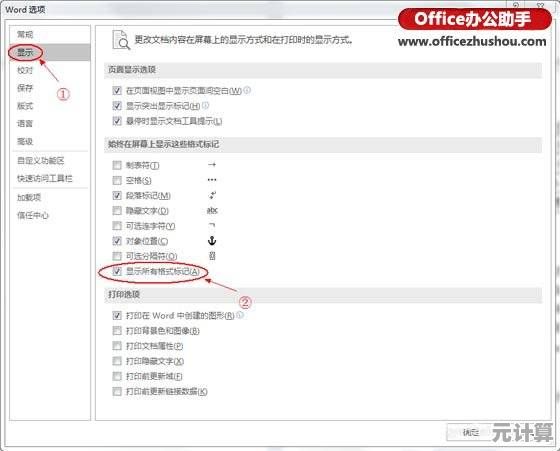
本文由太叔山芙于2025-10-07发表在笙亿网络策划,如有疑问,请联系我们。
本文链接:http://pro.xlisi.cn/wenda/56896.html









